Винтажные эффекты на фото очень популярны, и в этом уроке мы рассмотрим процесс создания мягкого винтажного эффекта в Photoshop.

В этом уроке мы будем использовать неразрушающие корректирующие слои, так что вы всегда можете внести изменения позже, если вы сохраните его в формате PSD, и слой с оригинальным фото, не будет затронутым или испорченным.
Вот взгляд на «до» версии образца фото, с которым будем работать.

А вот быстрый просмотр фото «после».

Итак, давайте начнем. Во-первых, создадим папку в палитре слоев, нажав на иконку новой папки.
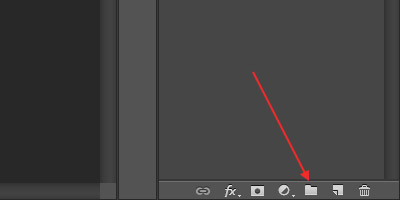
Вы получите новую папку. Пометьте ее как «винтажный эффект»
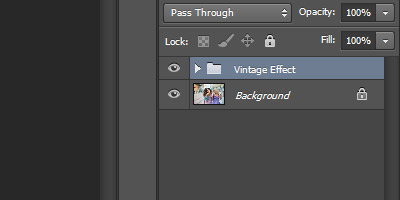
Затем добавьте новый корректирующий слой Кривые. Чтобы сделать это, нажмите на значок, чтобы создать новый корректирующий слой.
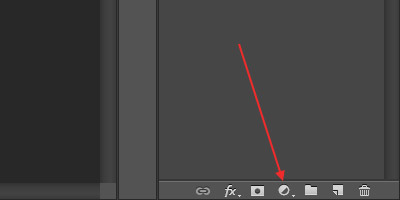
Затем нажмите на «кривые» и создайте настройки слоя кривых.
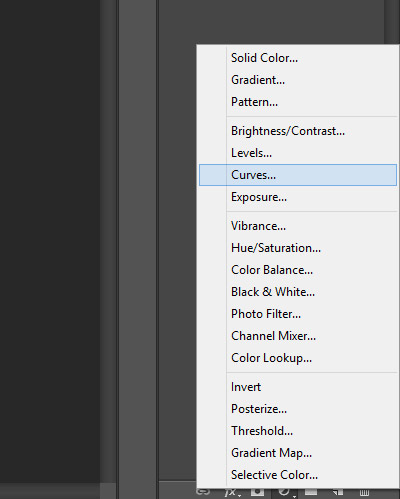
Теперь вы хотите применить кривые, которые напоминают те, которые показанные ниже, вам необходимо настроить красный, зеленый и синий, а затем и кривую RGB.
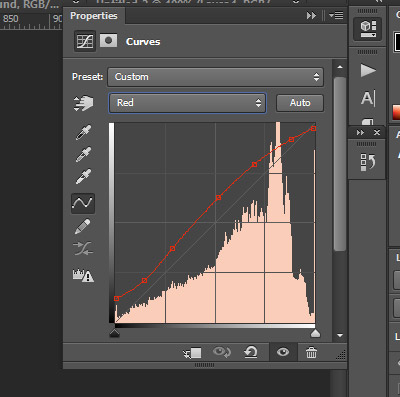
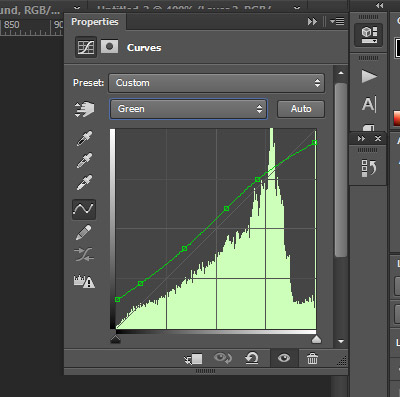
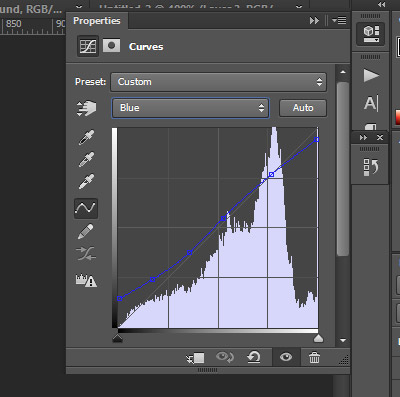
С кривой RGB (показано в белом), вам нужно немного приподнять кривую, это слегка осветлит полутона фото.
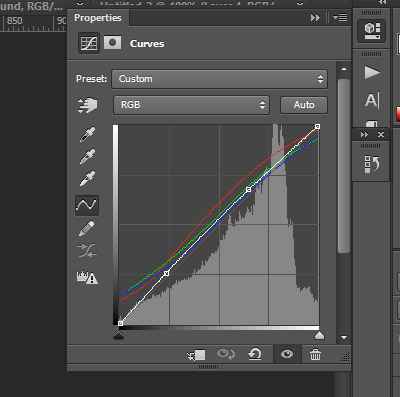
Изменения в красных, зеленых, синих кривых с настройками цвета придаст фото тонкий налет старины. Вот взгляд на фото после регулировки кривых.

Далее, мы добавим слой, корректирующий яркость и контраст. Нажмите на иконку, чтобы добавить корректирующий слой, а затем выберите «Brightness / Contrast».
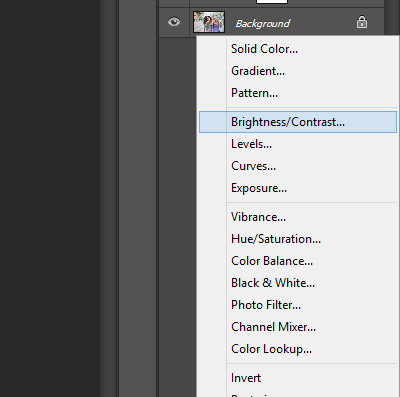
На этом корректирующем слое, установите контрастность до -10.
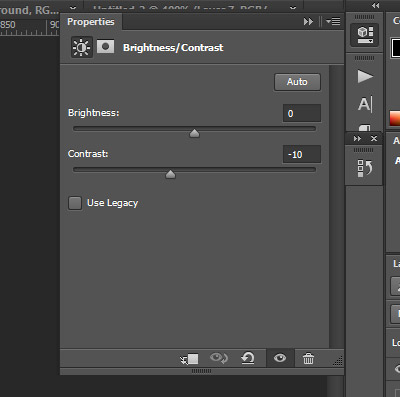
Для следующего шага, добавьте корректирующий слой vibrance
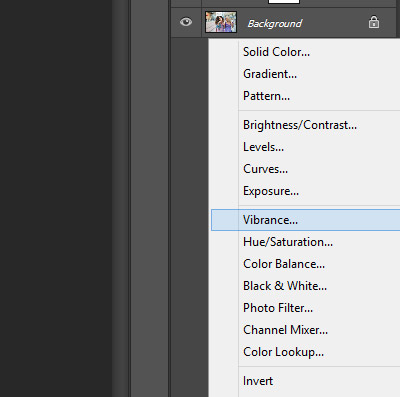
Установите vibrance до -10 м saturation -12.
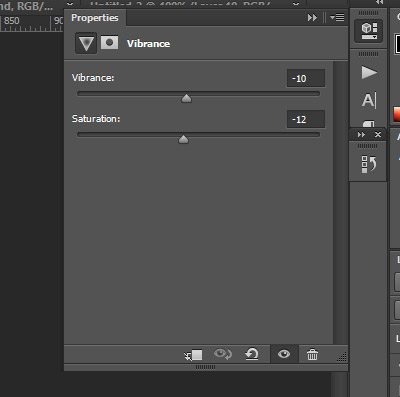
Эти изменения контраста, сочности и насыщенности несколько смягчит цвета и придаст фото больше чувства старины. Вот что получается после манипуляций.

Для завершения создайте новый слой. Залейте его цветом # f8ebd2, что свет сливочный цвет. Затем установите режим наложения слоя на «мягкий свет» («soft light») и непрозрачность на 55%. Вы можете настроить процент непрозрачности, для каждого фото индеведуально.
И вот оно что! Вот наш конечный продукт.

😊 Донат. На чаёк с печеньками! ☕ 🍪 2200 1907 9562 7952 Мир